Die Windows Explorer Ribbon-Benutzeroberfläche ist eine von Hunderten von neuen Funktionen, die mit der neuesten Version des Windows-Betriebssystems von Microsoft eingeführt wurden. Die Multifunktionsleiste ersetzt die Explorer-Symbolleiste und bietet einen besseren Zugriff auf alle Windows Explorer-Funktionen und -Einstellungen
Das Beste an der Ribbon-Benutzeroberfläche ist, dass sie standardmäßig minimiert ist und man auf fast alle Windows Explorer-Einstellungen und -Funktionen zugreifen kann, ohne das Dialogfeld Ordneroptionen öffnen zu müssen. Sie können das Menüband minimieren oder maximieren, indem Sie entweder auf den Abwärtspfeil klicken, der rechts oben im Fenster angezeigt wird, oder indem Sie die Tastenkombination Strg + F1 drücken.

Während die meisten Windows-Benutzer die Multifunktionsleiste in Windows Explorer lieben, gibt es einen kleinen Prozentsatz der Benutzer auch, die alte Explorer-Symbolleiste in Windows 8 zu verwenden.
Benutzer, die den Ribbon Explorer deaktivieren möchten und die alte Symbolleiste aktivieren möchten, können ein kleines Dienstprogramm namens Ribbon Disabler herunterladen und ausführen . Ribbon Disabler ist ein kostenloses Dienstprogramm des Herstellers von Personalization Panel für Windows 7, User Picture Tuner und Windows 7 Home Basic Color Changer.
Sie können die Symbolleiste aktivieren und die Multifunktionsleiste mit einem Klick deaktivieren. Laden Sie das Tool herunter, führen Sie es mit Administratorrechten aus, und klicken Sie dann auf Windows Explorer-Symbolleiste deaktivieren. Sobald Sie fertig sind, werden Sie aufgefordert, sich abzumelden und sich anzumelden, um die Änderung zu übernehmen.
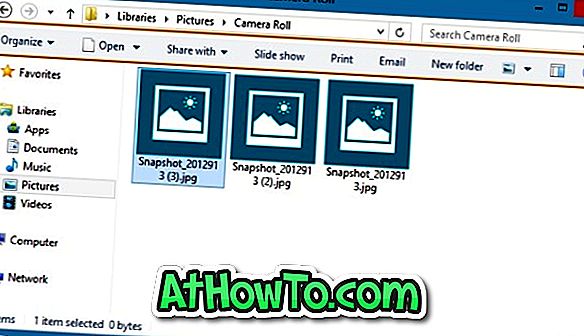
Wenn Sie die Symbolleiste in Windows 8 mit Ribbon Disabler aktivieren, sehen Sie Organisieren, Diashow, Drucken, Neuer Ordner, Öffnen, Alle und viele andere Optionen in Windows Explorer.
Bitte beachten Sie, dass die ZIP-Datei des Ribbon Explorer eine separate ausführbare Datei für 32-Bit- und 64-Bit-Windows 8 enthält. Stellen Sie sicher, dass Sie die richtige Version ausführen. Das Tool verfügt über eine Option zum Wiederherstellen der ursprünglichen Windows Explorer Ribbon-Benutzeroberfläche.
Wie Sie die Symbole des Explorer-Menübands, die Metro-Datei-Explorer-App für Windows 8 ändern und den Ribbon Explorer in Windows 7-Handbüchern aktivieren, kann Sie ebenfalls interessieren.
Laden Sie Ribbon Disabler herunter




![Windows 7 ohne DVD / USB-Laufwerk installieren [Methode 1]](https://athowto.com/img/windows-7-guides/822/installing-windows-7-without-using-dvd-usb-drive.jpg)









